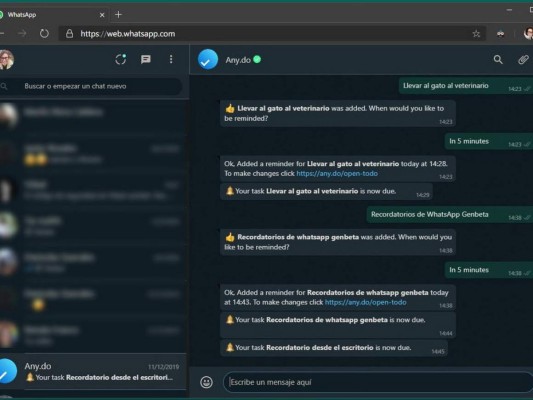WhatsApp para PC aún no tiene modo oscuro, ni en su versión para navegadores ni en su app para Windows o Mac. No obstante, eso está a punto de cambiar.
Facebook ya está ultimando los detalles para incluirlo de forma oficial en la versión de WhatsApp para escritorio, y WABetaInfo así como El Androide Libre recogen una forma de 'forzar' ese modo oscuro que al parecer ya está dentro del código de la web.
LEA: Activistas acusan a TikTok de violar acuerdo sobre protección de datos infantiles
Hay que aclarar que este truco vale únicamente para la versión web de WhatsApp, es decir, WhatsApp Web. Para la app instalable de Mac o Windows tendremos que esperar para recibirlo.
Como no está disponible de forma oficial, aplicarlo solo será de manera temporal y al cerrar la aplicación todo volverá a su normalidad. Tendremos que repetir los pasos cada vez que abramos la página.
Aquí los 4 pasos para usar el modo oscuro
1. Abre e inicia sesión en WhatsApp Web desde tu navegador compatible (Google Chrome, Microsoft Edge, Safari, Firefox...). Debe ser desde el navegador, ya que desde las apps de Windows y Mac no funciona.2. En cualquier lugar fuera de la interfaz (en un hueco vacío, por ejemplo) tendrás que darle a clic derecho. Pondrá 'Inspeccionar elemento' o 'Inspeccionar'. Te saldrá un montón de texto que aparece en WhatsApp. Este es el código fuente de la web. Busca con la rueda del ratón la etiqueta==$0 (sin negritas). Debería estar al principio de la lista.
LEA: 11 datos que debes borrar de Facebook y jamás volver a publicar
3. Haremos clic en 'web', lo que nos permitirá editar texto. Simplemente tendremos que poner delante de 'web' 'dark', sin estas comillas específicas. *Debería quedar algo así:==$0
4. Sin que tengas que tocar nada más, la web se pondrá en modo oscuro y listo.
Si quieres mantenerla en modo oscuro mantén la web abierta, ya que si cerramos la app o refrescamos la página volverá a ponerse en modo claro.